| 2017-12-14 21:53 | 조회: 1,380 |

이번에 소개할 제품은 인텔과 마이크론의 협력으로 개발된 플로팅 게이트셀을 적용한 3D NAND를 적용하여 뛰어난 내구성을 자랑하는 Micron 3D NAND SSD, 마이크론 Crucial MX300 M.2 2280 아스크텍 (275GB)입니다. 현재 다나와 최저가는 112,290원으로 나와 있으며, 오픈마켓 최저가는 114,510원의 가격대를 형성하고 있네요.

MX300은 기존의 HDD보다 10배 빠른 부팅 속도와 다운로드 속도를 보여줍니다.
MX300 M.2 2280의 경우, 마벨 88SS1074 컨트롤러를 장착하여 우수한 속도와 뛰어난 안정성을 보여주며, 3D NAND를 적용하여 성능과 내구성을 향상시킨 제품으로 80TBW의 내구성을 제공합니다.
또한 마이크론의 전용 소프트웨어인 Storage Executive와 Acronis True Imange HD software를 제공하여 마이크론 SSD의 편리한 관리와 손쉬운 디스크 복제(마이그레이션)를 도와줍니다.
SATA III M.2 타입의 인터페이스로 무게는 0.0269kg이라는 초경량에 전체 크기는 22(W) x 80(L) x 3.7(H)mm로 세로 길이가 거의 손가락 크기 정도 만한 초소형 사이즈입니다.
아래의 사진은 제품 박스의 모습입니다. 투명한 형태로 내부의 M.2 SSD 상태를 개봉하지 않고서도 확인해볼 수 있으며, 어느 정도 충격을 방지할 수 있도록 설계된 포장 방식이네요.
제품 박스 전면 상단에는 275GB라는 용량 표기와 모델명, 시리얼 넘버, 마이크론 크루셜 홈페이지 주소와 각종 인증마크가 기재된 스티커가 부착되어 있습니다.

하단쪽엔 정품 인증 스티커가 부착되어 있습니다. 위 스티커를 떼어서 M.2 SSD에 부착하는 방식인가 보네요~
제품 박스를 오픈해보면, M.2 SSD와 M.2 전용 고정나사 2개, 그리고 Acronis True Imange 소프트웨어 사용 설명서가 동봉되어 있습니다

Acronis True Imange 설명서를 펼쳐보면, 크루셜 홈페이지에 들어가서 소프트웨어를 다운받고 설치하면 된다 라고 영어로 간단하게 기재되어 있네요~ 마이크론 크루셜 전용 Acronis True Imange 프로그램으로 누구나 간편하게 마이그레이션을 사용할 수 있도록 도와주는 소프트웨어입니다.
다음으로 MX300 M.2 2280 외형을 살펴 보겠습니다.
22(W) x 80(L) x 3.7(H)mm 라는 극소형 사이즈로 전면에 인터페이스 타입, 시리얼 넘버, 모델명 등이 기재된 스티커가 부착되어 있네요. 우측 끝은 메인보드의 M.2 슬롯에 연결하는 단자이며, 좌측 끝은 고정 나사홀이 형성되어 있습니다.

십원짜리 동전과 1엔짜리 동전을 끄집어내서 크기 비교를 해보았습니다~ 정말 작죠~!? ^^
그리고나서 메인 시스템에 장착해보겠습니다~
이 때 주의해야 할 사항이 있는데, 자신이 사용하는 메인보드의 특징을 정확히 파악하고 설치해야 된다는 점입니다.
M.2 SSD의 경우 PCIe 타입과 SATA 타입이 있는데, SATA 인터페이스를 지닌 M.2의 경우 사타3 일부 포트와 대역폭을 공유하는 관계로 함께 사용할 수 없습니다.
GIGABYTE GA-H270-Gaming 3 메인보드의 경우엔 2개의 M.2 포트가 있는데,
M2A1_32G 커넥터는 M.2 SATA SSD와 M.2 PCIe SSD를 지원하고, M2A2_32G 커넥터는 M.2 PCIe SSD만 지원합니다.
그리고 M.2 1번 포트에 SATA 인터페이스를 지닌 M.2 SSD를 장착할 경우 SATA3 0번 커넥터와 대역폭을 공유하는 관계로 사타3 0번 포트를 사용할 수 없게 됩니다.

M.2를 장착한 후에 시스템에서 사용하려면 우선 단순 볼륨 만들기를 통해서 새로운 볼륨을 만들어야 비로소 사용이 가능해집니다.
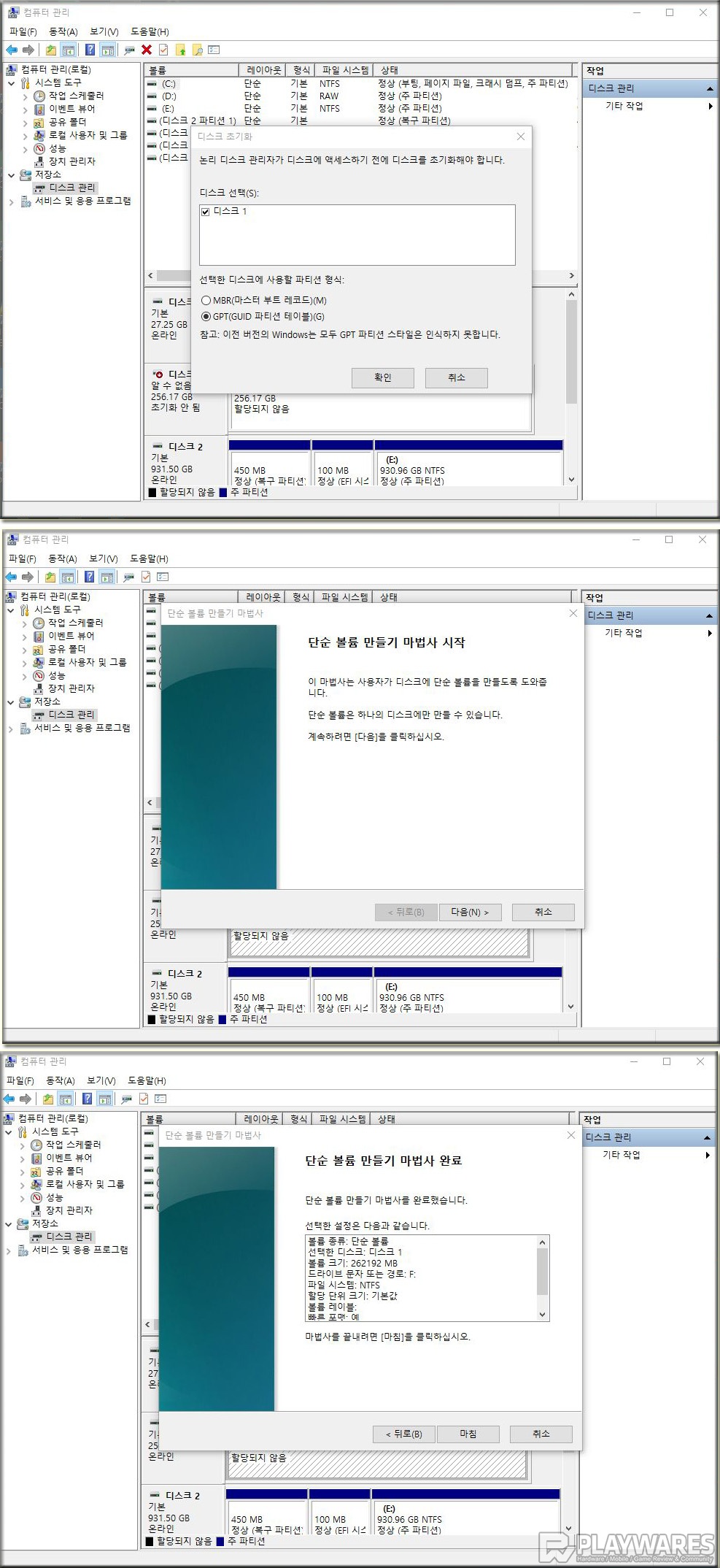
그리고나서 크리스탈 디스크 인포로 알아본 디스크의 상태입니다.
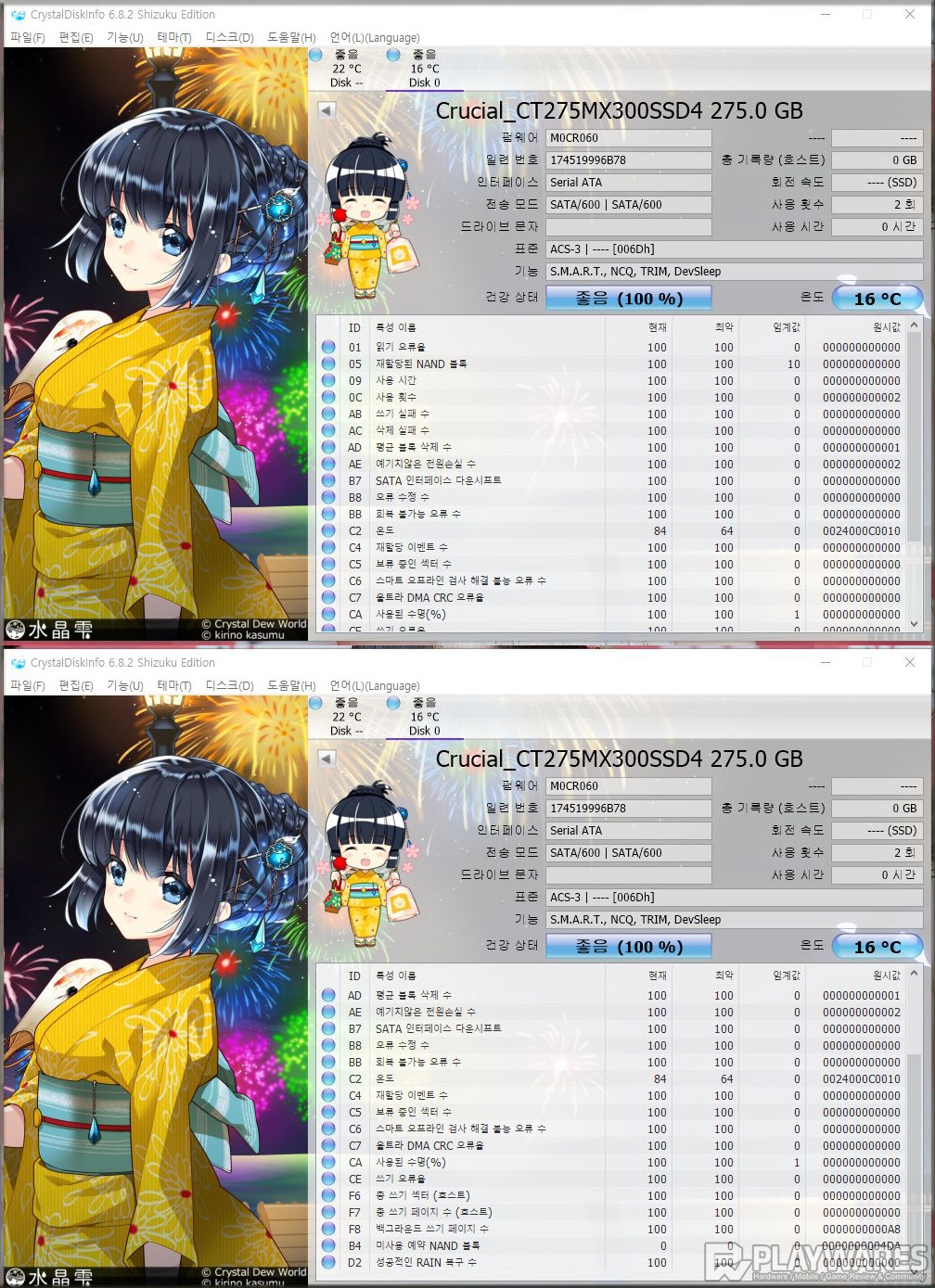
SSD-Z로 알아본 MX300 M.2 2280의 특징입니다.
SSD-Z를 통하여 시리얼 넘버와 펌웨어 정보, 컨트롤러와 낸드의 종류, 인터페이스, 기타 여러 가지 특징들을 손쉽게 알아볼 수 있습니다.
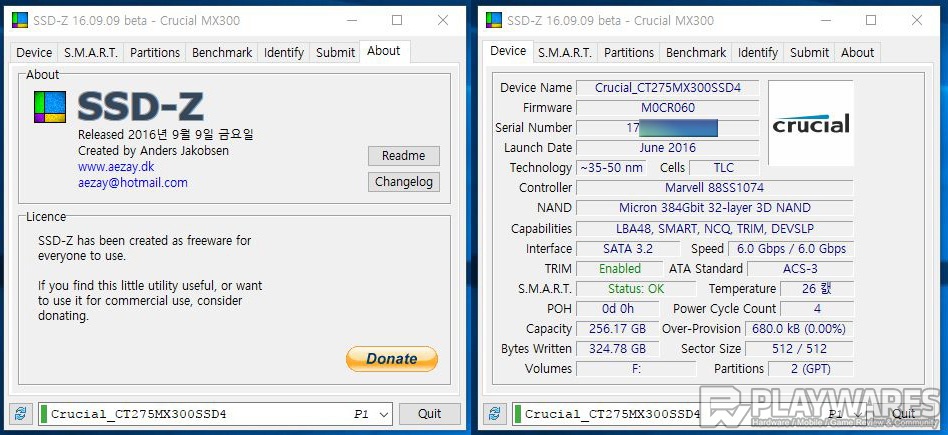
다음으로 SSD 속도 테스트에 일반적으로 가장 많이 사용하는 크리스탈 디스크 마크를 구동한 결과값입니다.

공식 스펙으로는 읽기 속도 최대 530MB/s, 쓰기 속도 최대 500MB/s 까지 나온다고 되어 있는데, CDM 측정 결과로는 그보다 우수한 결과값이 측정되었습니다.
ATTO 디스크 벤치마크 결과입니다.
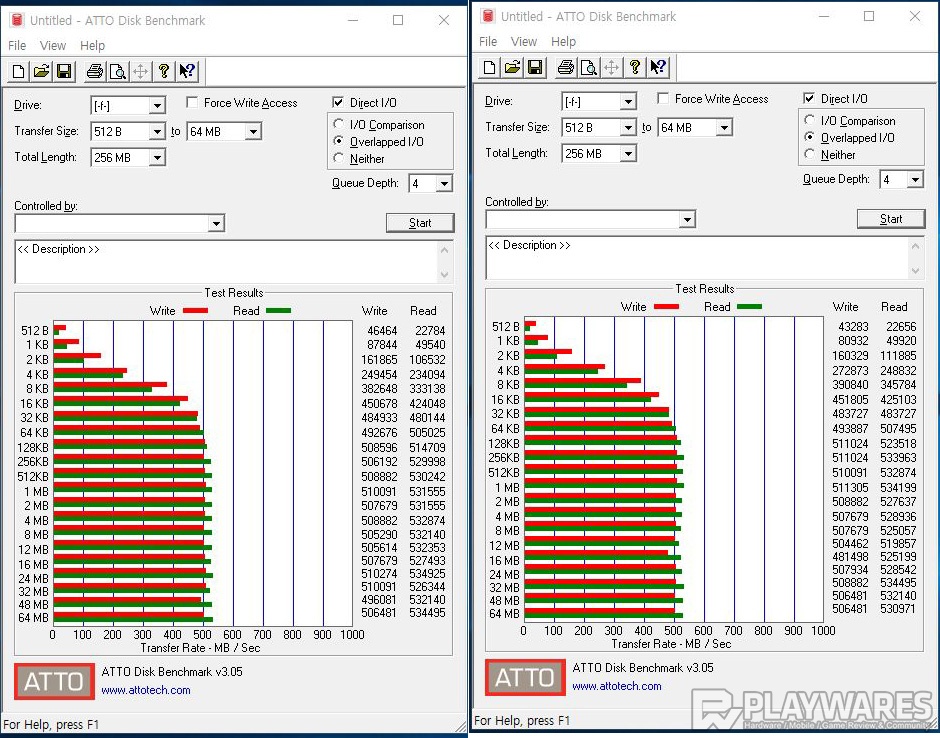
HD Tune PRO로 측정해본 읽기 - 쓰기 속도입니다.
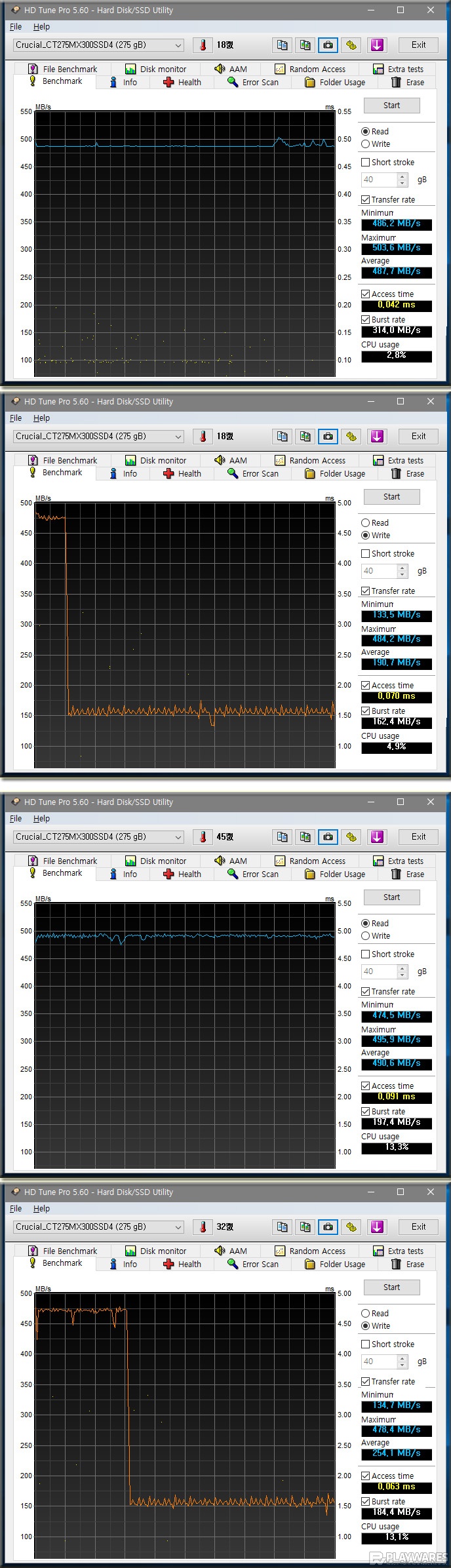
읽기 속도가 우수한 것은 물론이고, 쓰기 속도에 있어서도 일반적인 2D NAND TLC SSD보다 훨씬 우월한 쓰기 속도가 나오네요.
다음으로 AS SSD 측정값입니다.

여러 번 측정해본 결과 928점, 926점 등의 우수한 결과값이 나왔습니다.
그리고 안빌 테스트 결과입니다.
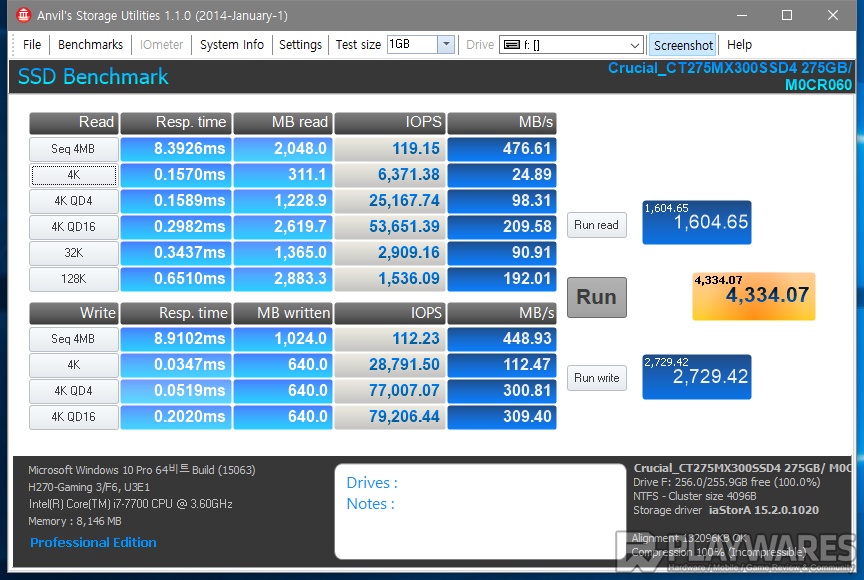
안빌 테스트에선 총점 4,334.07이 나왔습니다.
그리고 다음으로 MX300 M.2 2280의 전용 소프트웨어를 소개해보겠습니다.
우선, http://www.crucial.com/clone 홈페이지를 방문하여 Acronis True Imange를 다운받아서 설치를 해보면
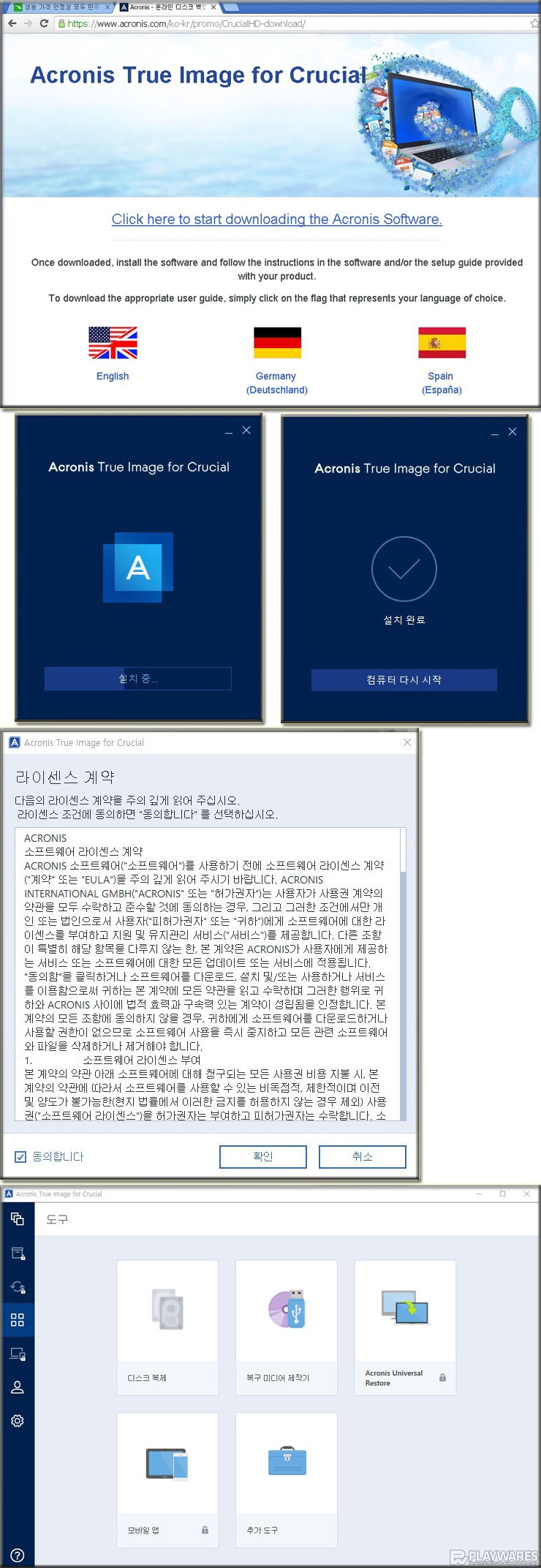
다음과 같은 메뉴가 나옵니다. 자물쇠가 잠겨 있는 아이콘은 사용할 수 없으며, 그 이외 아이콘은 사용 가능한 메뉴입니다. 이제부터 Acronis True Imange를 이용하여 간단하게 디스크 복제를 실행해보겠습니다.
한글을 지원하는데다가 누구나 알기 쉽도록 간편한 방식으로 되어 있어서 손쉽게 마이그레이션 과정을 진행해볼 수 있습니다. 복제 모드에서 자동을 선택하고, 다음 화면에서 원본 디스크를 선택, 그 다음 화면에서 대상 디스크를 선택~! 그리고 다음-다음을 클릭하면 끝으로 굉장히 편하게 진행할 수 있어요.
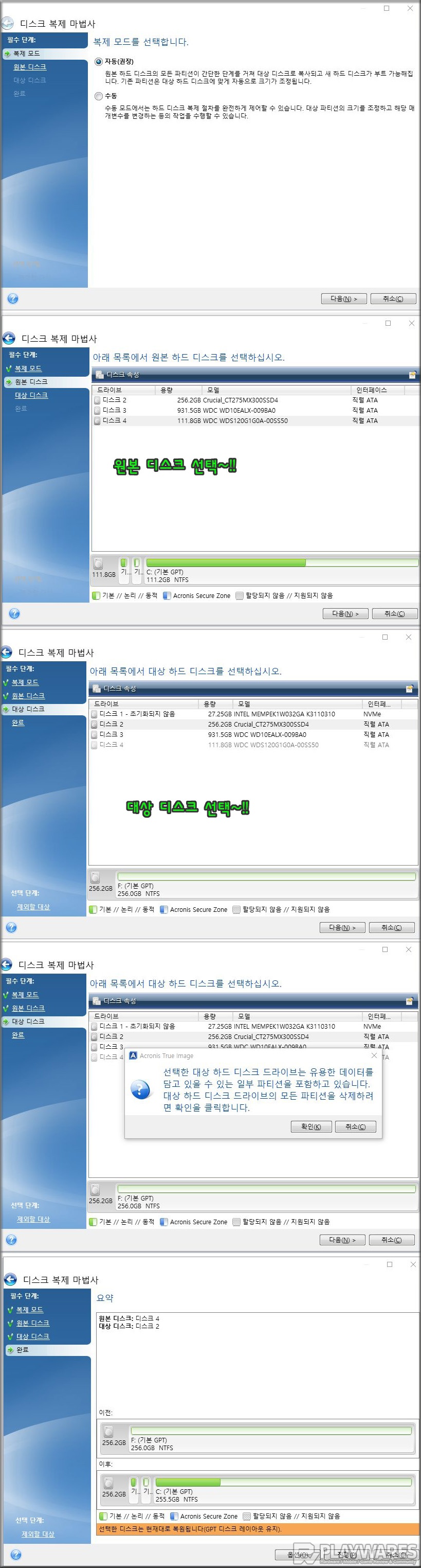
그리고나서 재시작을 누르면 리부팅 되는 과정에서 마이그레이션 과정을 정상적으로 종료하게 됩니다.
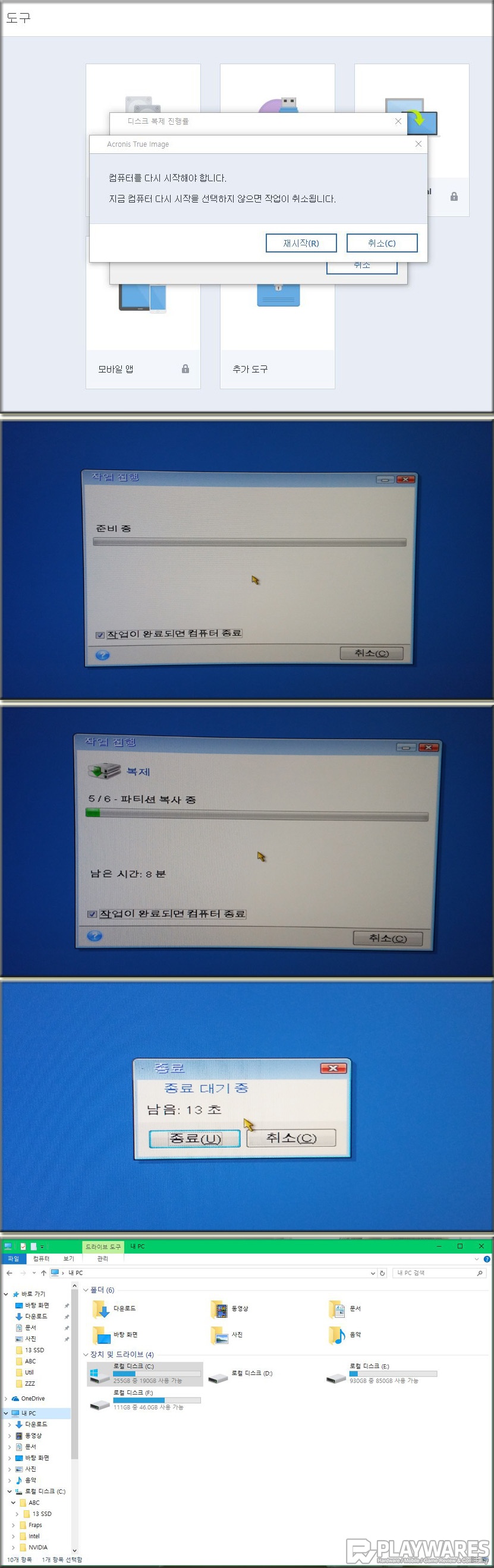
원본 디스크를 65GB 이상 사용중이었는데, 마이그레이션에 걸린 시간은 불과 약 8분 정도였습니다. 마이그레이션이 완료되면 자동으로 컴퓨터가 종료되고, 케이스 전원 버튼을 눌러서 부팅을 시켜보면, 바이오스 설정 들어가서 부팅 우선 순위 재설정해줄 필요없이 자동으로 대상 디스크를 메인 OS로 부팅시켜 줍니다~
[ 윈도우 10 부팅 속도 테스트]
마이그레이션 과정을 거친 후에 윈도우 10 부팅 시간을 측정해보니, 약 12초 정도가 소요되었습니다. 제가 사용하는 메인 시스템의 경우 SSD를 사용하여 부팅을 하게 되면 대체로 이 정도의 시간으로 측정되더군요.
다음으로 두 번째 전용 소프트웨어인 STORAGE EXECUTIVE를 소개합니다~
이 프로그램을 설치하여 실행해보면, 시스템 정보와 드라이브 세부 정도, 오버 프로비저닝 등의
다양한 기능을 제공하는 것을 알 수 있습니다.


시스템 정보를 알 수 있습니다.

드라이브 세부 정보도 확인해볼 수 있어요~ 마이크론 이외의 디스크 상태도 알 수 있습니다.

펌웨어 업데이트도 확인해볼 수 있고,

오버 프로 비저닝도 지원합니다.

마이크론 Crucial MX300 M.2 2280 아스크텍 (275GB)는 기존의 HDD보다 10배 빠른 부팅 속도와 다운로드 속도를 보여줍니다.
공식 스펙으로는 읽기 속도 최대 530MB/s, 쓰기 속도 최대 500MB/s 까지 나온다고 되어 있는데, 크리스탈 디스크 마크 측정 결과로는 그보다 우수한 결과값이 읽기 속도 534MB/s, 쓰기 속도 506MB/s로 측정되었습니다.
MX300 M.2 2280의 경우, 마벨 88SS1074 컨트롤러를 장착하여 우수한 속도와 뛰어난 안정성을 보여주며, 3D NAND를 적용하여 성능과 내구성을 향상시킨 제품으로 80TBW의 내구성을 제공합니다.
또한 마이크론의 전용 소프트웨어인 Storage Executive와 Acronis True Imange를 제공하여 마이크론 SSD의 편리한 관리와 손쉬운 디스크 복제(마이그레이션)를 도와줍니다.
무게는 0.0269kg이라는 초경량에 전체 크기는 22(W) x 80(L) x 3.7(H)mm로 세로 길이가 거의 손가락 크기 정도 만한 초소형 사이즈로 굉장히 아담한 크기를 자랑하며, 기존의 2.5인치 사타 방식의 SSD와는 달리 사타 케이블을 연결해주지 않아도 되는 장점을 지니고 있습니다.
단점으로는 SATA III M.2 타입의 인터페이스로 인해 메인보드의 사타3 일부 포트를 사용할 수 없게 되는 점이긴 하지만, 사타3 포트를 전부 꽉 채워서 쓰는 사용자가 아니라면 크게 문제되지는 않으리라 생각되네요.
무상보증기간이 3년으로 상당히 넉넉한 수준이며, 그리고 현재 MX300 M.2 2280의 경우 275GB, 525GB, 1TB 타입이 나와 있는데, 275GB & 525GB 제품의 경우 일반적으로 비슷한 가격대의 제품군이 250GB, 256GB & 500GB, 512GB인 점과 비교해서 용량에서 좀더 메리트가 있다고 판단됩니다.
이상으로 필드테스트를 마치겠습니다.
체험단으로 선정해주신 아스크텍에 감사드리며, 이 글을 읽어주시는 인벤의 모든 회원분들께 감사드립니다.
[이 사용기는 아스크텍과 다나와 체험단을 통해 제품을 제공받아 작성하였습니다.]

-
-

-
WD Blue 3D NAND SSD 프리뷰 - 1부
나유타조회 829 추천 0
-
-
-

-
WD Blue 3D NAND SSD + WD HDD의 놀라운 퍼포먼스로 만끽해보는 나의 PC 라이프~!! -..
나유타조회 965 추천 0
-
-
-

-
마이크론 Crucial MX300 M.2 2280 아스크텍 (275GB) 사용기
나유타조회 1381 추천 0
-
-
-

-
성능과 가격 모두 만족, ADATA XPG SX7000 M.2 2280
Wakoy조회 910 추천 0
-
-
-

-
PC의 속도를 높이자! 실리콘파워 Ace A55 128GB 사용기.
빌리언k조회 906 추천 0
-











